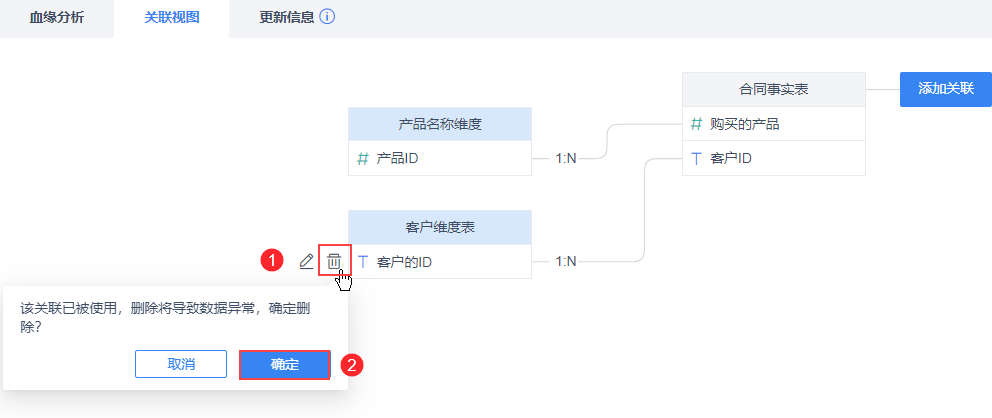1. 概述编辑
1.1 版本
| FineBI 版本 | 功能变动 |
|---|---|
| 6.0 | - |
1.2 应用场景
建立多张表之间的关联后,用户可以通过左右合并等功能将多张表的字段选到一张表中。
1.3 功能简介
FineBI 获取关联关系的方法有两种:
注:开启了权限继承的自助数据集无法设置关联
直连属性的表需要注意:
进行关联的两张表不能来自两个数据源中(抽数版本可以来自两个数据源)。
直连属性时,只有部分数据库中的表可以和 Excel 表关联,详细请参见:[直连]支持与Excel融合分析的数据库
2. 如何添加表间关联编辑
DEMO 数据「合同事实表」中记录了每个合同客户的 ID ,但是没有用户的具体信息。用户的具体信息记录在另一张表「客户维度表」中,如何给这两张表创建关联,查询合同信息的时候同时也能看到对应的客户信息呢?
2.1 添加关联
1)选择「合同事实表」并为它添加关联,如下图所示:
(在本示例中,为了便于讲解关联,删除了原本该表的所有关联)
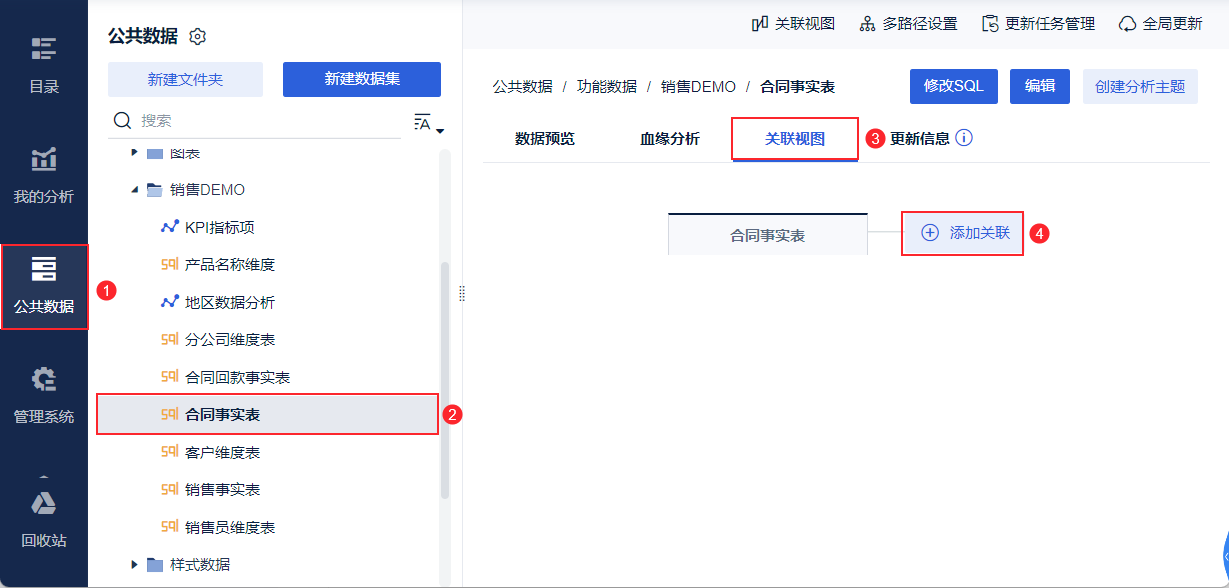
2)进入关联设置界面,如下图所示:
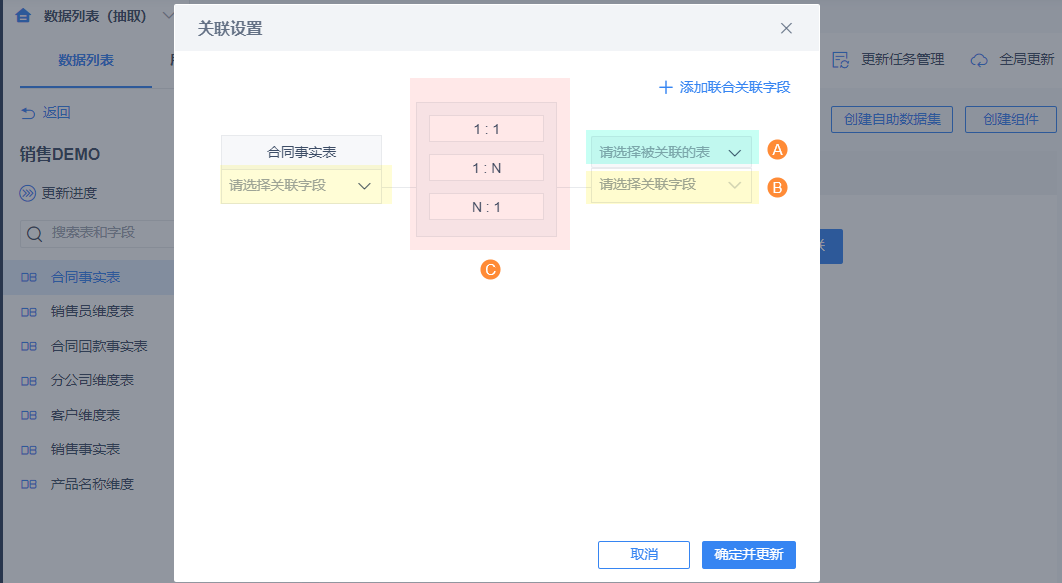
A:选择需要与「合同事实表」建立关联的表
B:关联字段就是两张表连接的纽带,两张表中都有「客户ID」这个字段,所以「客户ID」就是关联字段。
C:指的是两张表之间的关联关系。需要根据实际情况谨慎选择,不能违反实际数据对应的关联关系。
| 关联关系 | 举例 |
|---|---|
| 1:1(一对一) | 可理解为公民与身份证号的关系,一个人只有一个身份证号 |
| 1:N(一对多) | 可理解为省份与城市的关系,一个省份有 N 个城市 |
| N:1(多对一) | 多个城市属于一个省份 |
注:1 端表的「关联字段」中是不能有重复值的,所以 1 端的“1”也表示关联字段中每个字段值都是唯一的。
3)根据两张表的关系设置关联,并点击「确定并更新」,如下图所示:
「客户维度表」中一个客户只对应一条客户信息,所以「客户维度表」为 1 端;
「合同事实表」中,一个客户可能有多个合同,所以「合同事实表」为 N 端;
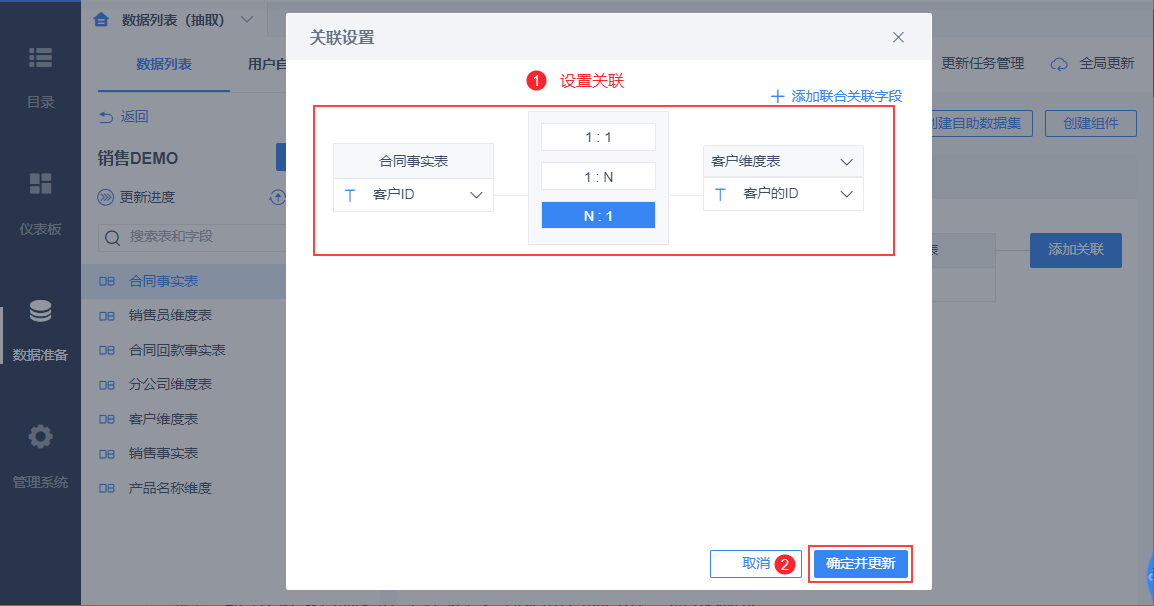
关联字段的注意事项:
1 端表的关联字段的字段值中不能有重复值;
关联字段中不能含有以下特殊字符:. [ ] = ( );
需要注意关联字段中的字段值大小写是否能够匹配, FineBI 区分字段值的大小写。
2.2 添加联合关联
有时候用户在 1 端表中,用户无法用一个关联字段确定一条记录。
例如,有一张信息表记录了每种手机的价格。但是既不能使用「品牌」作为一个手机的标识,也不能用「型号」作为一个手机的标识。
这时候通过「品牌」、「型号」两条信息就可以作为一种手机的标识。两个字段结合起来就是唯一的。
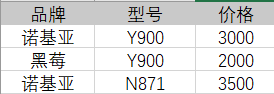
用上述表作为 1 端表时,可以添加「品牌、型号」两个字段一起作为关联字段。
2.3 跨表选字段
之所以要建立关联,就是希望能将有关系的两张表的数据联合,一起分析。
所以建立好关联之后,就需要跨表选字段,将多张表的字段整合到一张表上去。详细请参见:BI屏蔽插件功能 3.3 节 。
注:跨表选字段功能在 6.0 版本中已被屏蔽,建议使用 左右合并 替代
3. 修改/删除表间关联编辑
对于已经添加好的关联关系,点击「编辑」按钮进行修改,如下图所示:
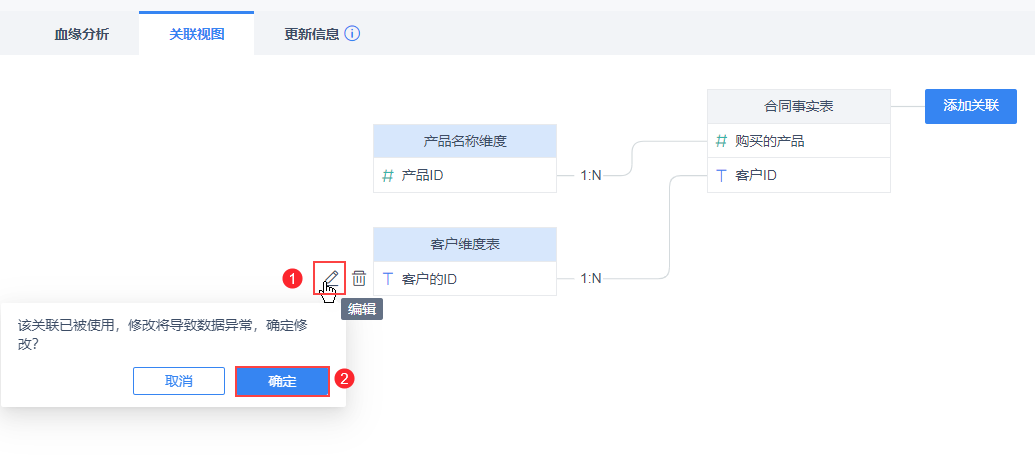
用户可以删除之前创建的不需要的表间关联,如下图所示: